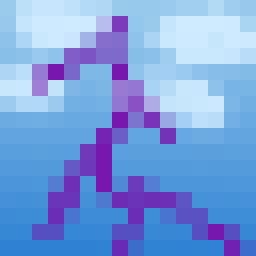vim
Zapnutí a vypnutí
Soubor ve vimu můžeme v terminálu otevřít jako:
$ vim soubor.
Vypnutí vimu se provede jedním z příkazů:
:q– „měkké“ vypnutí (pokud máme neuložené změny, vypnutí se neprovede):q!– vypnutí „natvrdo“ (se zahozením případných změn):wq– zapsání změn a vypnutí
Pokud chceme pouze zapsat provedené změny do editovaného souboru, k
tomu slouží příkaz :w.
Konfigurace
Zde je jednoduchý konfigurační soubor, obsahující některá obvyklá
nastavení, a komentáře s vysvětleními: .vimrc. Pro
vim¹ ho umístěte do svého domovského adresáře (tj.
jako ~/.vimrc).
Módy
Vim obsahuje několik módů, že každý slouží k jinému účelu. Mezi módy
je možné přepínat a po spuštění se začíná v módu
normal.
K přímé editaci slouží mód insert, který z
normal zapneme stisknutím i nebo
a (první umístí editovací kurzor před ten
současný, druhé za). Rovněž existují zkratky I a
A pro zapnutí módu insert s kurzorem na
začátku/konci řádku.
Pokud se chceme vrátit z tohoto módu zpět do normal,
stiskneme klávesu Escape.
Za zmínku stojí, že v tomto módu je možné putovat historií zkratkami:
u– zpět (undo)Ctrl+R– opakovat (redo)
Zde je tabulka základních vimových módu a jak se do nich přepnout z
módu normal.
| mód | zapnutí | popis |
|---|---|---|
normal |
– | pohyb v textu |
insert |
a/i |
vkládání znaků |
visual |
v |
vybírání textu |
command |
: |
zadávání příkazů |
Dále příklady některých dalších módu a jak se do nich přepnout.
| mód | zapnutí | počáteční mód | popis |
|---|---|---|---|
replace |
klávesa Insert |
insert |
vkládání znaků s nahrazením |
visual block |
Ctrl+V |
visual |
výběr textu o tvaru kvádru |
terminal |
příkaz :terminal |
cmd |
otevře terminál ve vedlejším vimovém panelu |
Základní operace
Zde jsou některé užitečné příkazy a zkratky pro úpravu textu.
Visual:d/x– smazat označený texty– kopírovat označený text>/<– změnit odsazení označeného textu o jednu úroveň
Normal:u/Ctrl+R– undo/redop– vložit obsah schránky za kurzorP– vložit obsah schránky před kurzordd– smazat řádekyy– kopírovat řádek>>/<<– změna odsazení jednoho řádku o jednu úroveň- Pohyb:
w/b– skok na následující/předchozí slovo%– skok na protichůdnou odpovídající závorkuh/j/k/l– posun o jeden znak doleva/dolů/nahoru/doprava
Insert:Ctrl+W– smazání jednoho slova
Command::167– skok na řádek 167:%s/regex/RESULT/g– nahradí regulární výraz v celém souboru:s/regex/RESULT/g– totéž, ale jen pro vybraný řádek:'<,'>s/regex/RESULT/g– nahradí pouze na řádcích zvolených v móduvisual
Hledání
Normal: po zadání / začné vyhledávání
regulárním výrazem. Po stisknutí enter, je možné přecházet mezi
nalezenými výsledky:
n– následujícíN– předchozí
Pokud dále nechceme, ať jsou výsledky zvýrazněny, skryjí se příkazem
:noh (:nohlsearch).
Hledání v manuálu
Funguje jak pro vimový manuál, tak pro man.
Normal: Přesuňte kurzor na název funkce/příkazu a
zmáčkněte K (velké K). Případný zjevený panel
je pak možné vypnout :q.
Neovim
Kromě originálního vimu existuje alternativní
implementace neovim. Liší se drobnými rozdíly v základním
chování (a většími rozdíly v pokročilých funkcích).
Pro začátek si uvedeme jen následující:
vim- zapnutí:
$ vim soubor - konfigurační soubor:
~/.vimrc - motivy a pluginy:
~/.vim/pack/
- zapnutí:
neovim- zapnutí
$ nvim soubor - konfigurační soubor:
~/.config/nvim/init.vim - motivy a pluginy:
~/.config/nvim/pack/
- zapnutí
Kam dále
Pokud chcete více zkoumat, co která vimová nastavení dělají, můžete
použít zabudovaný příkaz :help, například
:help tabstop, případně zkráceně
:h tabstop.
Nastavit si pěknější motiv (
:h colorscheme). Na výběr je nepřeberné množství motivů, autor například používá Dracula.Na http://www.viemu.com/vi-vim-cheat-sheet.gif je pěkný tahát vimových zkratek. Na stejné stránce je rovněž rozdělen do lekcí http://www.viemu.com/a_vi_vim_graphical_cheat_sheet_tutorial.html.
Pokud byste se chtěli vrhnout na modifikace svého
.vimrc, za prohlídku stojí tento seznam doporučení: https://www.reddit.com/r/vim/wiki/vimrctips/Můžete se rovněž inspirovat například autorovým
.vimrc.
Šťastné vimování!